ExcelのVLOOKUP関数とIF関数を組み合わせて利用すると、VLOOKUP関数の用途が広がります。
VLOOKUP関数は表を縦方向に検索して、検索値を抽出する大変便利な関数です。一方、IF関数は条件を指定して、セルの値によって他のセルの値を変換する関数です。これらを組み合わせることで、抽出値を別の値に変換して表示する便利な活用方法が可能になります1。
例えば、VLOOKUP関数で抽出した値が特定の閾値以上であれば「合格」、そうでなければ「不合格」を表示するなど、より柔軟な検索をすることができます。
また、VLOOKUP関数とIF関数を組み合わせて複数条件にする方法もあります。
IF関数の論理式にVLOOKUP関数を組み合わせることで、表を検索して該当する値を抽出し、その抽出値を条件によって別の値を変換することができます。
これらの組み合わせにより、ExcelのVLOOKUP関数とIF関数は、データ分析や情報の抽出において非常に強力なツールとなります。
具体的な使い方や活用例については、解説していきます。これらの知識を活用して、Excelの操作をより効率的に行いましょう。
目次
Excel|VLOOKUP関数について
構文
=VLOOKUP(❶検索値, ❷検索範囲, ❸列番号, ❹[近似一致])
引数
| 引数 | 説明 |
|---|
| ❶検索値 | 検索する値を指定します。 |
| ❷検索範囲 | 検索する範囲(テーブルまたは範囲)を指定します。 |
| ❸列番号 | 返す値が存在する列の位置を指定します。 |
| ❹近似一致 | 省略可能な引数で、TRUEを指定すると近似一致を行います。 |
練習用サンプルデータ(例題)1|無料ダウンロード
図解解説1・・・

数式と解説
数式
=IF(VLOOKUP(“003佐藤”, A2:E5, 5, FALSE)>250000,”250,000以上”,”250,000未満”)
<VLOOKUP関数の引数説明>
❶検索値 :003佐藤・・・・
❷範囲 :E2:E5 ・・・・検索する範囲
❸列番号 :5 ・・・・[❸範囲]に対して、返す値が存在する列番号
❹検索方法:FALSE ・・・・「FALSE」の場合は●●
解説
1.IF関数について
IF関数により、「250000より大きい」なら、「250,000以上」、 250000より小さいなら「250,000未満」と結果を表示する条件式です。
2.VLOOKUP関数について
「社員番号」列から「003」でかつ「名前」列から「佐藤」である「給与」を結果として返します。
ポイントは、A列に「社員番号」&「名前」となるキー列を作成することです。
A列(「社員番号」+「名前」)から、「003佐藤」を検索し、E列(給与)の給与「270000」を結果として返します。
図解解説2・・・ポイント!列番号について

練習用サンプルデータ(例題)1|無料ダウンロード
ボタンをクリックしデータをダウンロードください
あわせて読みたい
[001]Excel関数の使い方|VLOOKUPで効率的にデータを検索・抽出する方法【練習用サンプルデータ(例題…
エクセルでデータを効率的に検索するためには、VLOOKUP関数を理解することが重要です。このブログでは、VLOOKUP関数の基本から応用までを詳しく解説し、データ検索のプ…
あわせて読みたい
[002]Excel関数の使い方|VLOOKUPで複数条件を設定しデータを検索・抽出する方法【練習用サンプルデー…
ExcelのVLOOKUP関数は、特定の値を検索し、その値が見つかった行から指定した列の値を返す強力な機能です。 しかし、基本的には1つの条件しか設定できません。それでは…
あわせて読みたい
[003]Excel関数の使い方|VLOOKUPでIF関数と複数条件を組み合わせたデータを検索・抽出方法【練習用サ…
ExcelのVLOOKUP関数とIF関数を組み合わせて利用すると、VLOOKUP関数の用途が広がります。 VLOOKUP関数は表を縦方向に検索して、検索値を抽出する大変便利な関数です。一…
あわせて読みたい
[004]Excel関数の使い方|VLOOKUPで複数条件の設定と別シートを参照してデータを検索・抽出する方法【…
【Excel|VLOOKUP関数について】 構文 =VLOOKUP(❶検索値, ❷検索範囲, ❸列番号, ❹[近似一致]) 引数 引数説明❶検索値検索する値を指定します。❷検索範囲検索する範囲(テ…
あわせて読みたい
[005]Excel関数の使い方|VLOOKUPの複数条件がうまくできない場合はこちらをご覧ください【練習用サン…
VLOOKUP関数を使って複数条件でデータを抽出したけど、エラーが表示されて、うまくできないってことありますよね。その場合は、こちらのブログをご覧ください。 基本か…
あわせて読みたい
[006]Excel関数の使い方|VLOOKUPの複数条件でエラーが表示されて、できない場合はこちらをご覧くださ…
VLOOKUP関数を使って複数条件でデータを抽出したけど、エラーが表示されて、うまくできないってことありますよね。その場合は、こちらのブログをご覧ください。 基本か…
あわせて読みたい
[007]Excel関数の使い方|VLOOKUPの複数条件で文字列を検索しデータを抽出する方法【練習用サンプルデ…
VLOOKUP関数は、数値だけでなく、文字列も条件としてデータを検索し抽出することができます。 こちらのブログでは、基本から応用までの内容を詳しく説明していますので…
あわせて読みたい
[008]Excel関数の使い方|VLOOKUP関数とMATCH関数を駆使して、(クロス検索)縦横無尽にデータを探し…
VLOOKUP関数とMATCH関数を組み合わせれば、(クロス検索)縦横無尽にデータを探し出すことが可能になります! 【Excel|VLOOKUP関数について】 構文 =VLOOKUP(❶検索値, …




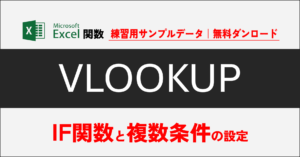
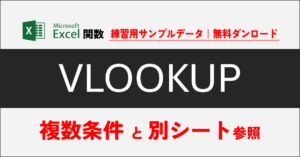
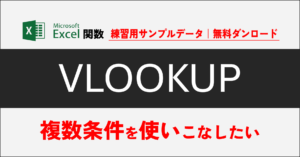
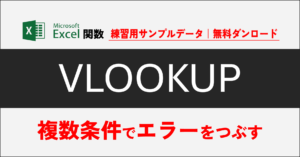
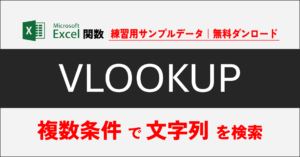

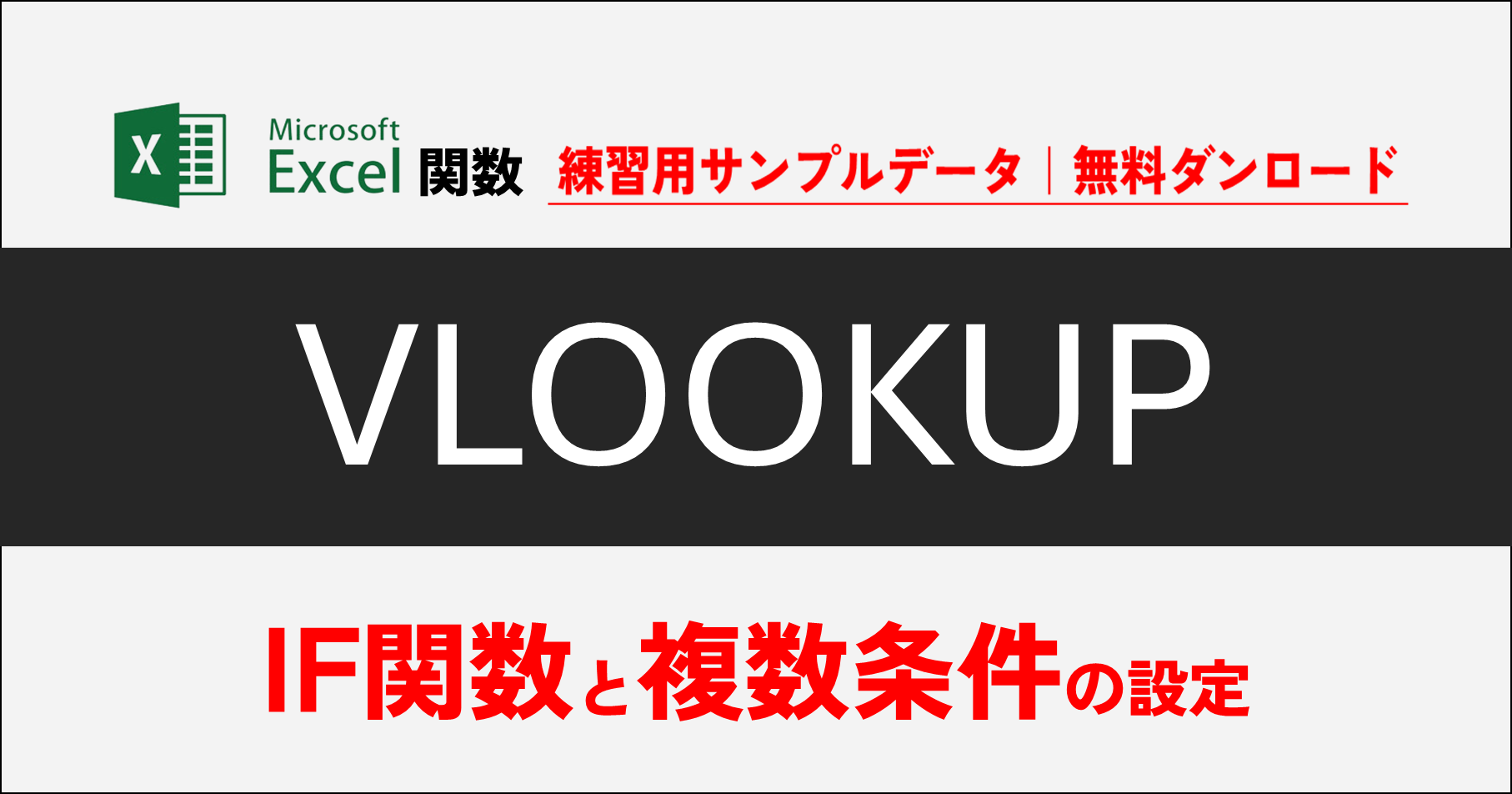

コメント